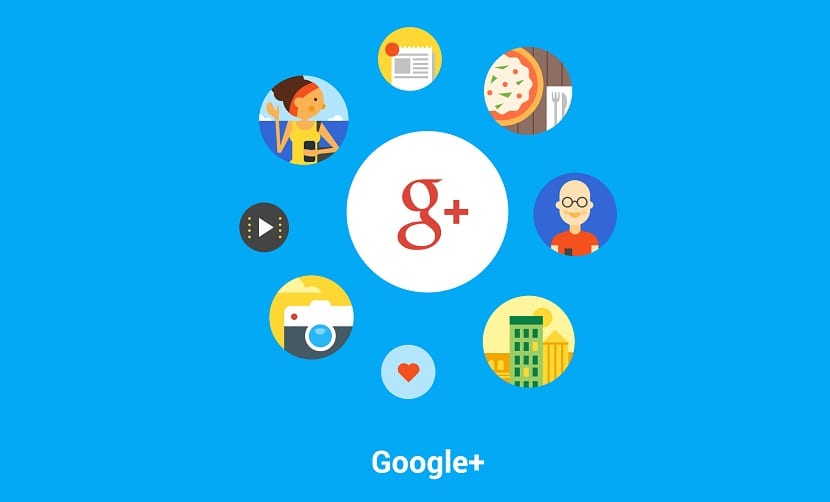
Med ankomsten av Android 5.0 Lollipop telefon bildgalleri app har försvunnit för att flytta den här funktionen till Google Foto-appen. Detta innebär också att alla bilder vi har på terminalen oavsiktligt börjar laddas in i Googles moln, något som kanske går obemärkt förbi men som är viktigt att veta.
För samma sak och för att korrekt konfigurera säkerhetskopieringen av bilder till Dropbox på Google+ kommer vi att berätta för dig några av stegen att följa för att den här tjänsten ska fungera perfekt. Skillnaderna mellan det och Dropbox är att Google+ har funktioner som auto awesome och berättelser som ger det något speciellt. Hur som helst, vi hjälper dig att korrekt konfigurera den automatiska säkerhetskopieringen av foton på Google+.
Aktiverar automatisk säkerhetskopiering
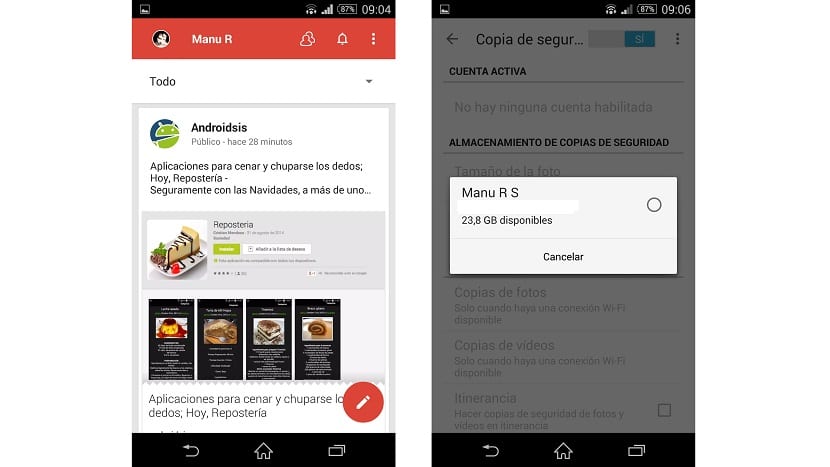
Hur kan det vara annorlunda, du måste starta Google+ nu aktiveras med ditt konto och följaktligen installeras i terminalen. Du måste klicka på ikonen med tre vertikala punkter för att välja inställningsalternativ.
Under inställningarna har vi alternativet «Automatisk säkerhetskopiering» som tar hand om all denna process för säkerhetskopiering automatiska foton och videor. Vi aktiverar alternativet för säkerhetskopiering så att just i det ögonblicket alternativet att välja molnet visas där vi kommer att spara bilder och videor med information om allt tillgängligt utrymme.
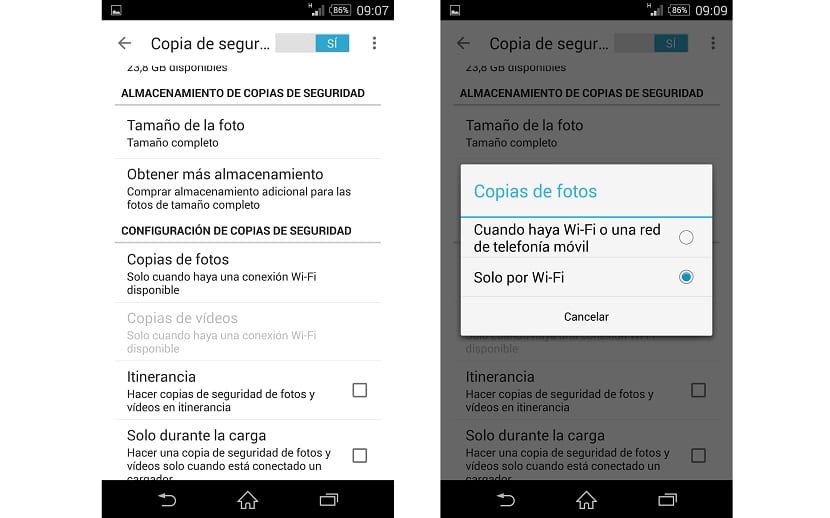
Nu när vi har konfigurerat molnet där media kommer att lagras måste vi nu välja vilken anslutning vi använder för att ladda upp bilderna, som vi hittar exakt i "reservkonfiguration" genom att välja via Wi-Fi-anslutning för att spara data från den månatliga dataplanen. En annan funktion vi har är att uppladdningen av bilder endast utförs när telefonen laddar batteriet.
Säkerhetskopiering baserat på bildstorlek
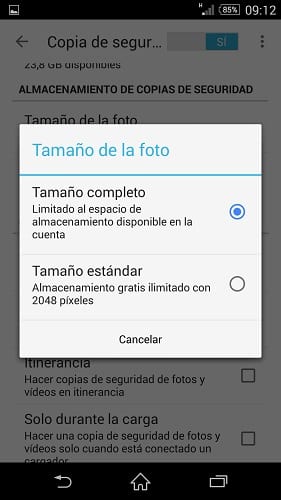
Eftersom inte alla har en stor lagringsstorlek i Google-molnet, eftersom det som standard har 15 GB, har Google+ en ganska intressant funktionalitet som låter dig ändra storlek på fotot till en upplösning på 2048 pixlar vilket inte alls är dåligt att ha samma kvalitet men spara utrymme på de 15 GB som standard.
Även du har alltid möjlighet att ladda upp den i sin fulla storlek om du inte vill att storleken ska ändras och det är som det är med all dess kvalitet.
Välja specifika mappar
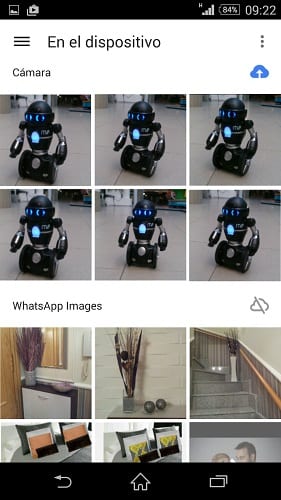
Med appen Google Foto kan vi välja Vilka mappar vill vi att Google+ ska ladda upp till molnet? bilderna och videorna som finns där.
Det fungerar på samma sätt som från Google+ appen. Från knappen med tre vertikala punkter går vi till inställningar och ser till att automatisk laddning av bilder från samma app är aktiv. Vi kommer tillbaka till galleriet från kategorin i sidomenyn «På enheten» så att vi kan se allt innehåll på bilder och video som vi har i alla mappar.
Här ser du två typer av ikoner bredvid varje mapp, en blå som möjliggör automatisk laddning och en annan grå som avaktiverar den. För att kunna välja de olika vi vill ha, klicka på den grå eller blå ikonen för att aktivera eller inaktivera uppladdningen av innehållet i den mappen automatiskt.
Med alla dessa modifieringar Du kan ha konfigurerat Google+ och foton korrekt så att det inte ger dig några problem. Kom ihåg att de uppladdade bilderna kommer att vara privat som standard.
